win11更新后耳机没有声音 Win11耳机插上没有声音怎么办
Win11更新后,有用户反映耳机插上后没有声音的问题,这种情况可能是由于驱动程序未正确安装、系统设置问题或者硬件故障所致。针对这一情况,用户可以尝试重新安装或更新声卡驱动程序,检查系统设置中音频输出设备是否正确选择,或者更换其他耳机进行测试。如果以上方法仍无法解决问题,建议联系设备厂商或专业技术人员进行进一步排查和处理。希望以上方法能帮助解决Win11耳机插上没有声音的困扰。
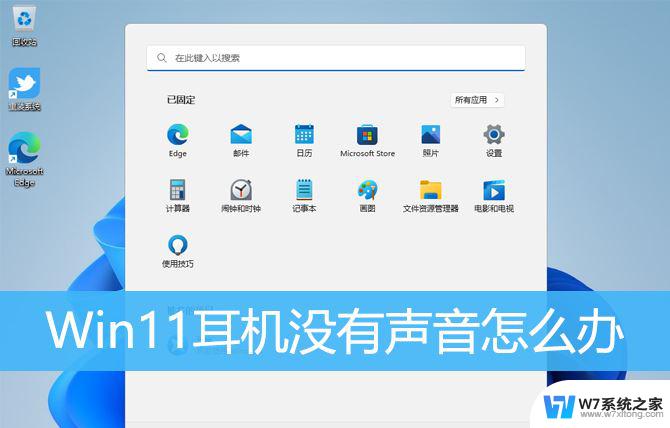
1、首先,按键盘上的【 Win + X 】组合键,或右键点击任务栏上的【Windows 开始徽标】,然后在打开的菜单项中,选择【设置】;
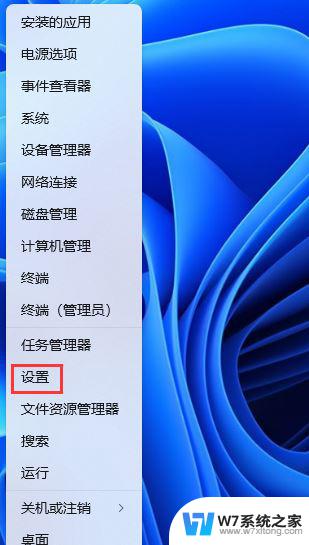
2、设置窗口,左侧边栏点击【系统】。右侧点击【声音(音量级别、输出、输入、声音设备)】;
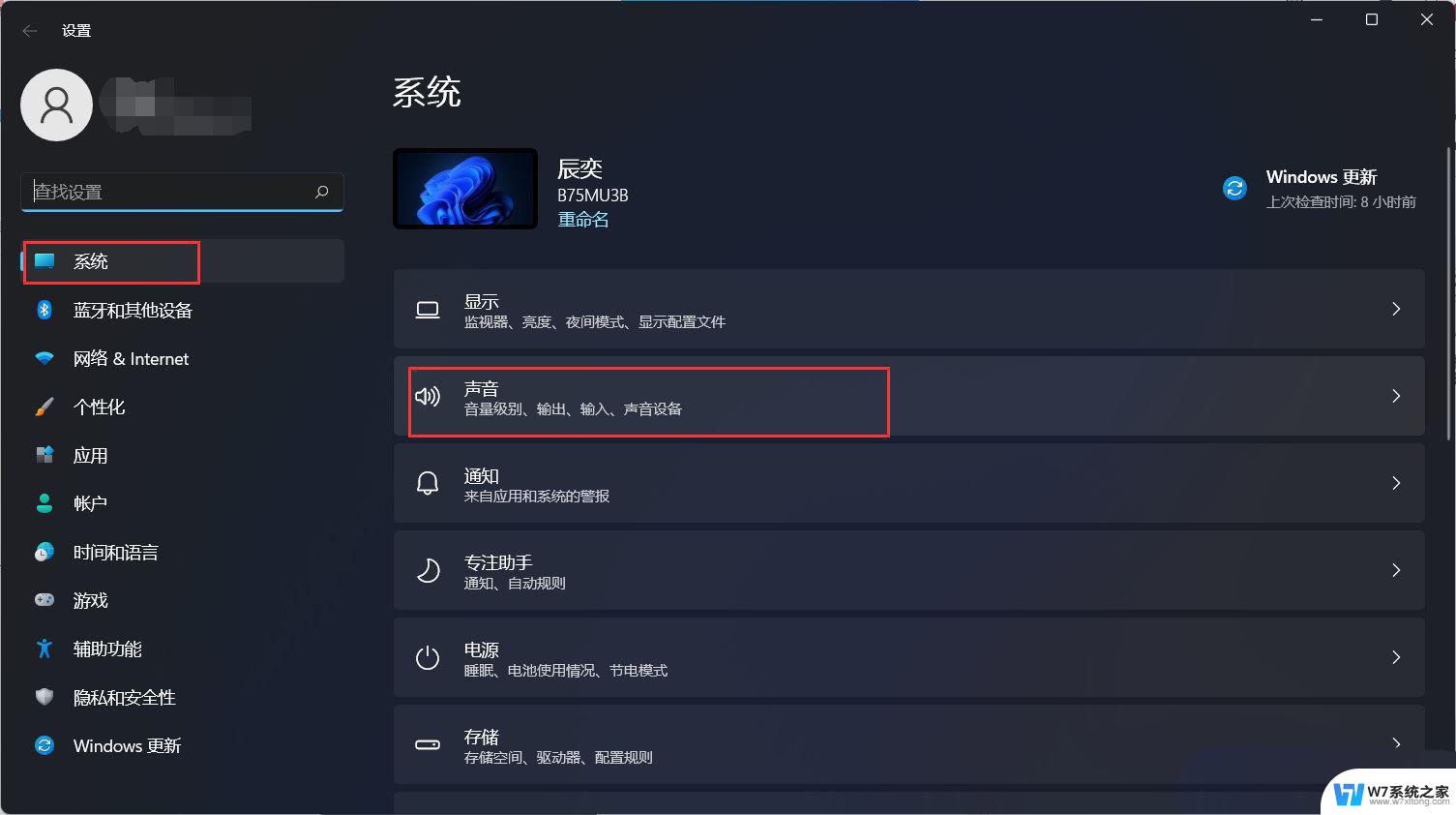
3、当前路径为:系统 > 声音,输出下,选择【耳机】;
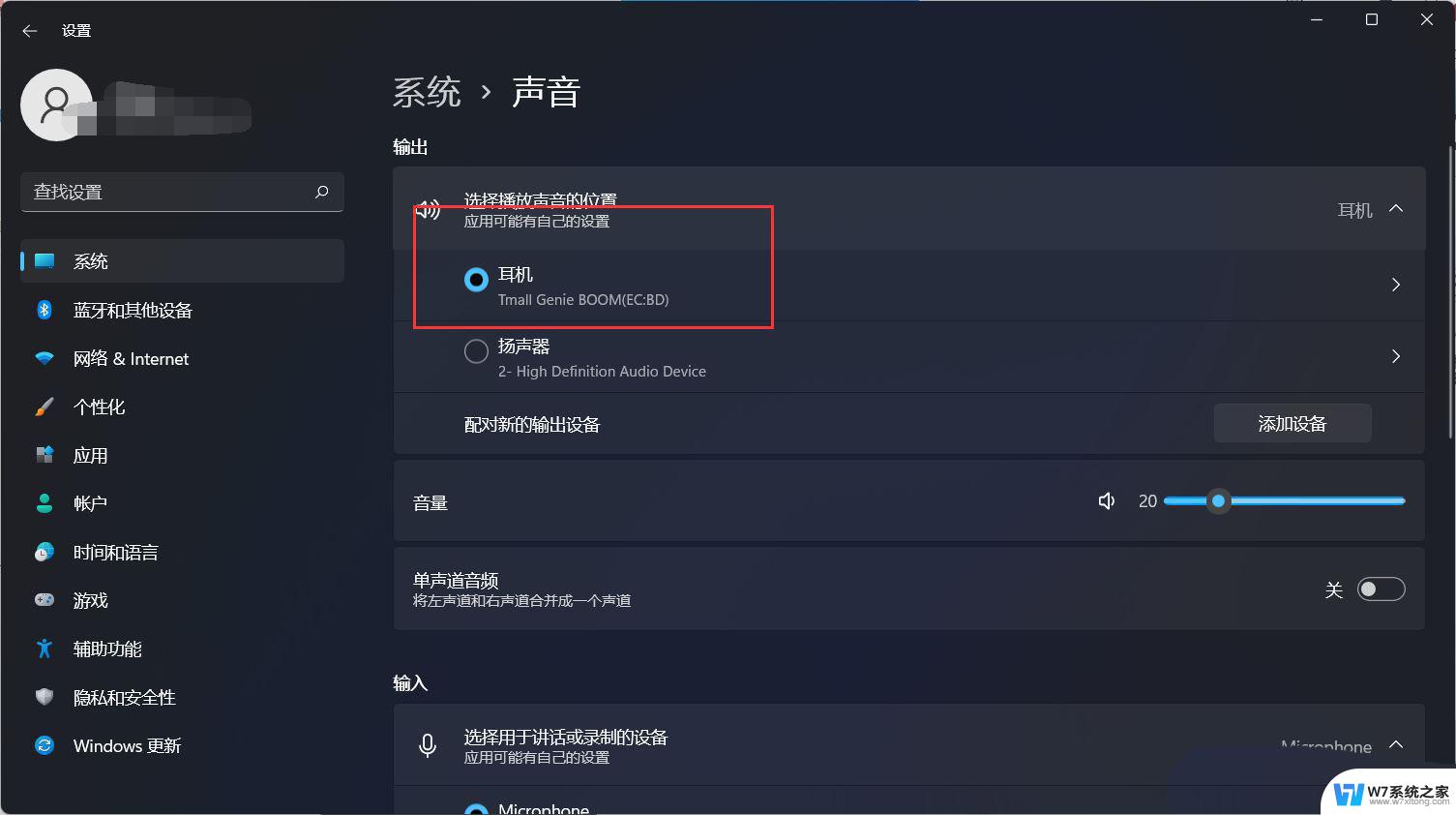
1、首先,按【Win】键。或点击任务栏上的【Windows 开始徽标】,然后点击已固定应用下的【设置】;
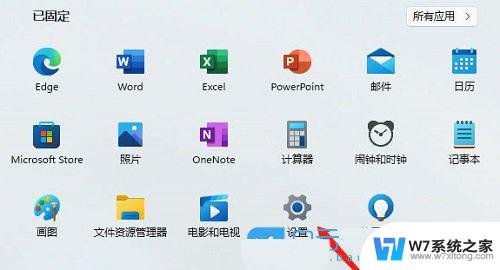
2、打开的设置(Win+i)窗口,左侧点击【Windows 更新】;
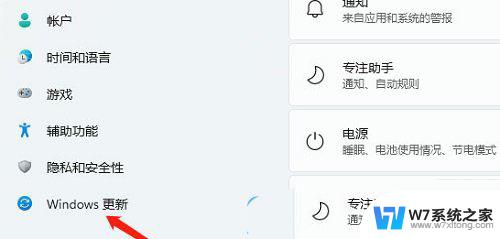
3、接着在更多选项下,点击【高级选项(传递优化、可选更新、活动时间以及其他更新设置)】;
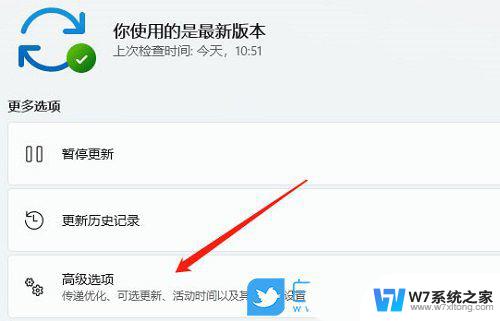
4、其他选项下,点击【可选更新(功能、质量和驱动程序更新)】;
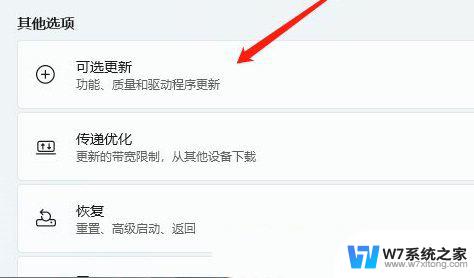
5、当前路径为:Windows 更新 > 高级选项 > 可选更新,点击【驱动程序更新】;
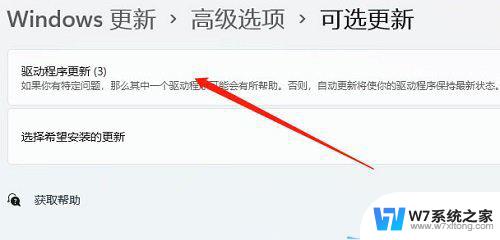
1、首先,右键点击系统托盘中的【声音图标】,在打开的选项中,选择【声音问题疑难解答】;

2、接着,系统会自动打开疑难解答窗口,检测声音问题,以及给出相应的解答建议;
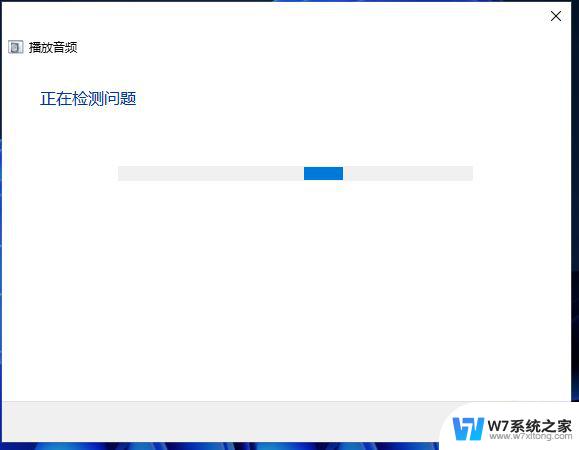
以上就是win11更新后耳机没有声音的全部内容,还有不懂得用户就可以根据小编的方法来操作吧,希望能够帮助到大家。
win11更新后耳机没有声音 Win11耳机插上没有声音怎么办相关教程
-
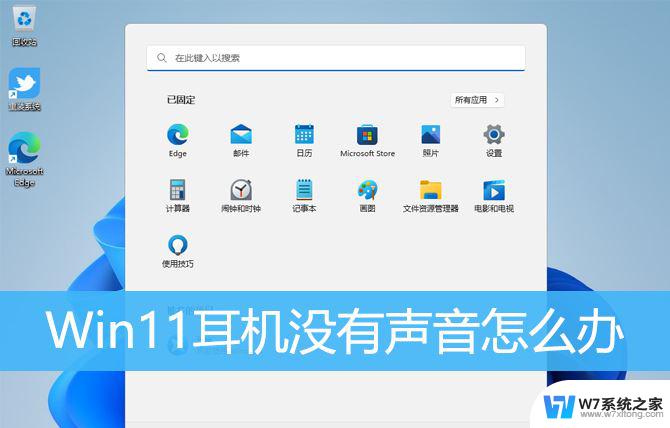 win11带上耳机没有声音 Win11耳机插上没声音怎么解决
win11带上耳机没有声音 Win11耳机插上没声音怎么解决2024-12-29
-
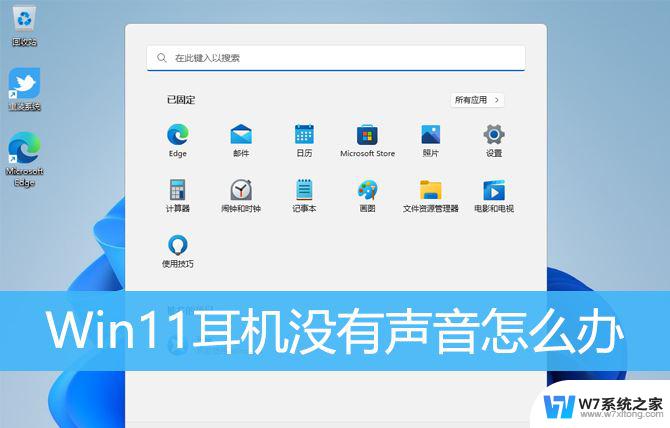 win11前耳机没声音 Win11耳机插上没有声音怎么办
win11前耳机没声音 Win11耳机插上没有声音怎么办2024-11-02
-
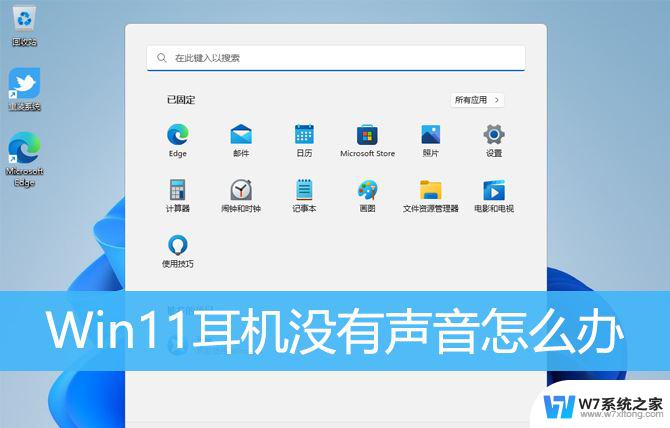 win11插耳机没声音怎么解决 Win11耳机插入后没有声音的解决办法
win11插耳机没声音怎么解决 Win11耳机插入后没有声音的解决办法2024-03-14
-
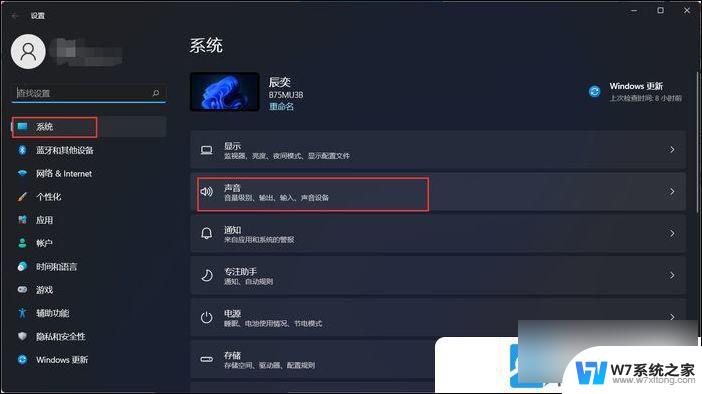 win11游戏耳机没有声音 Win11耳机没声音怎么设置扬声器
win11游戏耳机没有声音 Win11耳机没声音怎么设置扬声器2024-10-25
- 耳机插电脑上没声音怎么设置win11 Windows 11插耳机没有声音怎么办
- win11耳机没声音怎么设置 Win11耳机插电脑无声音怎么调整
- 更新win11之后电脑没声音 Win11更新后没有声音的解决方案
- 电脑怎吗插耳机win11 耳机插在电脑上没声音怎么解决
- win11没有耳机声音 Win11耳机无声音问题排查方法
- win11如何设置前置面板声音 Win11前置面板耳机插孔没有声音
- win11怎么把开始为何在左边 Win11开始菜单怎么调整到左边
- 手机投屏win11笔记本电脑怎么设置 手机电脑投屏连接教程
- win11比win10大多少g Win11系统相比Win10占用内存少吗
- windows11wlan不见了 Win11电脑wifi连接图标消失了怎么办
- win11任务栏怎么永不合并 win11任务栏怎么调整不合并
- win11如何修改鼠标光标 word光标设置方法
win11系统教程推荐
- 1 电脑麦克风怎么打开win11 Win11麦克风权限开启方法
- 2 win11如何设置文件后缀 win11文件后缀修改方法
- 3 指纹录入失败 win11 荣耀50指纹录入失败怎么办
- 4 win11防火墙拦截 Win11 24H2版内存隔离功能如何开启
- 5 如何关闭win11的防火墙和杀毒软件 win11如何关闭防火墙和杀毒软件
- 6 win11显示 任务栏右边 Win11任务栏靠右对齐的方法
- 7 win11不显示视频预览图 Win11 24H2升级后图片无法打开怎么办
- 8 win11禁止系统隔离危险文件 Win11 24H2版内存隔离功能开启步骤
- 9 win11右键怎么设置多几个选项 Win11右键菜单默认显示更多选项怎么自定义设置
- 10 win11电脑设置共享 Win11文件夹共享设置教程